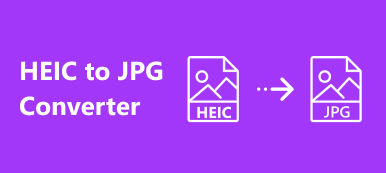"Jeg må sikkerhetskopiere bildene mine til datamaskinen fra iPhone, men alle bilder som overføres er i HEIC-format som ikke kan åpnes på PC-en min i det hele tatt, hvordan overfører jeg HEIC fra iPhone til PC?" I dag er HEIC standard bildeformat på iPhone og iPad. Den er tilgjengelig på alle Apple-enheter. Imidlertid er det ikke mye brukt på PC-er, delvis på grunn av mangelen på filtypestøtte. Denne veiledningen hjelper deg å løse dette problemet raskt.
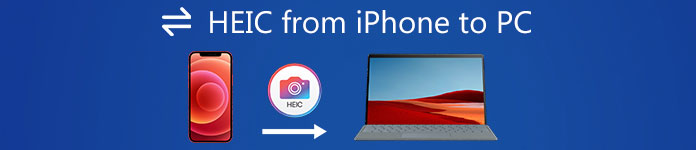
- Del 1: Beste måten å overføre HEIC fra iPhone til PC
- Del 2: Vanlige måter å overføre HEIC fra iPhone til PC
- Del 3: Vanlige spørsmål om overføring av HEIC fra iPhone til PC
Del 1: Beste måten å overføre HEIC fra iPhone til PC
Apeaksoft MobieTrans er den beste måten å overføre HEIC fra iPhone til PC siden den kan transformere bildeformatet ditt i henhold til målenheten automatisk. Dessuten er den enkel å bruke og krever ingen tekniske ferdigheter.

6,000,000 + Nedlastinger
Overfør HEIC-bilder fra iPhone til PC enkelt.
Forhåndsvis HEIC-bilder før overføring.
Konverter bildeformater automatisk.
Tilgjengelig for nesten alle iPhone- og iPad-enheter.
Hvordan overføre HEIC fra iPhone til PC
Trinn 1: Skann HEIC-bilder
Start den beste HEIC-behandleren etter at du har installert den på PC-en din. Det er en annen utgave for Mac. Koble iPhone til den samme datamaskinen med en Lightning-kabel. Programvaren vil gjenkjenne håndsettet ditt og begynne å skanne iPhone-dataene dine umiddelbart.

Trinn 2: Forhåndsvisning HEIC
Når skanningen er ferdig, vil du bli presentert med forhåndsvisningsvinduet. Gå til Bilder fanen fra venstre sidefelt, og gå til albumet som lagrer HEIC-bildene dine. Her kan du se miniatyrbildene av bildene etter dato.

Trinn 3: Overfør HEIC fra iPhone
Kryss av i avmerkingsboksen på hvert HEIC-bilde du vil eksportere til PC-en. Høyreklikk på en av dem, og velg Eksporter til PC Når du blir bedt om det, velger du destinasjonen og begynner å overføre HEIC-bilder.

Del 2: Vanlige måter å overføre HEIC fra iPhone til PC
Hvis du ikke liker tredjepartsprogramvare, er det mulig å overføre HEIC-bilder fra iPhone til PC. Det er imidlertid flere ting du må gjøre. Vi forklarer arbeidsflyten i detalj nedenfor.
Trinn 1: Slå på iPhone, og start opp Innstillinger-appen fra startskjermen.
Trinn 2: Gå til Kamera enhet, trykk Formater, og velg Automatisk under OVERFØRING TIL MAC ELLER PC seksjon. Da vil iPhone konvertere HEIC-bilder til JPG-format ved overføring til en PC.
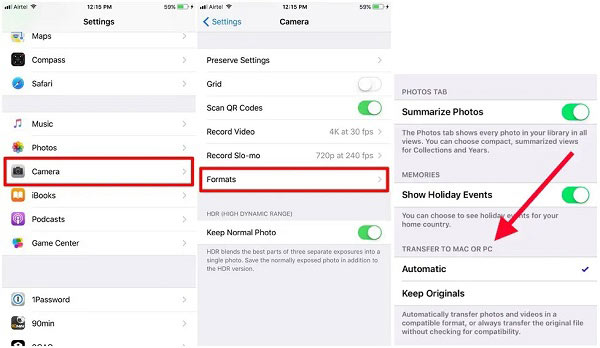
Trinn 3: Nå har du to alternativer:
Overfør HEIC fra iPhone til PC med iCloud:
Koble iPhone til et Wi-Fi-nettverk, gå til Innstillinger-appen, trykk iCloud og deretter Bilder etter hverandre, og slå på iCloud Photo Library og My Photo Stream.
Gå deretter til icloud.com i nettleseren din på PC-en og logg på kontoen din. Gå til Bilder-appen, velg og last ned de ønskede HEIC-bildene.
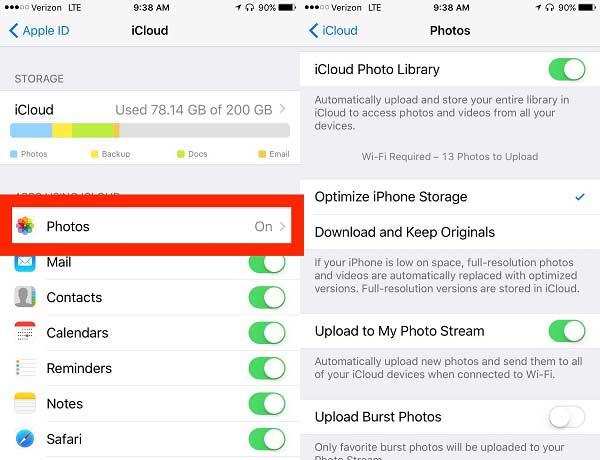
Overfør HEIC fra iPhone til PC via USB-kabel:
Hvis du ikke har en internettforbindelse akkurat nå, kobler du iPhone til PC-en med en USB-kabel.
Åpne et Filutforsker-vindu, klikk denne PC, og dobbeltklikk på iPhone-navnet ditt under Enheter og stasjoner. Gå til Intern lagring, og velg DCIM, forhåndsvis og velg HEIC-bildene. Til slutt kopierer og limer du inn de valgte bildene til en riktig plassering på PC-en. Under prosessen, sørg for at iPhone er ulåst.
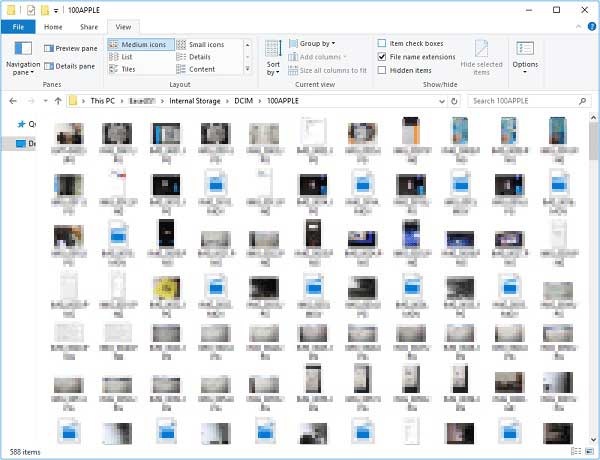
På Windows 11/10, åpne Bilder-appen fra Start-menyen, klikk Import og Fra en USB-enhet. Følg deretter instruksjonene for å fullføre HEIC-overføringen.
Del 3: Vanlige spørsmål om overføring av HEIC fra iPhone til PC
Hvorfor lastes iPhone-bildene mine opp som HEIC?
Det er to alternativer under OVERFØRING TIL MAC ELLER PC delen på skjermbildet Kameraformatinnstillinger. Hvis du har valgt Behold originaler, iPhone vil laste opp eller laste ned bildene i HEIC-format. For å unngå det, velg Automatisk i stedet.
Kan du konvertere HEIC til JPEG på iPhone?
For å konvertere HEIC til JPG når du overfører bilder fra iPhone til datamaskin, velg Automatisk på skjermbildet Kameraformatinnstillinger. Hvis du vil ta bilder i JPG-format på iPhone, velger du Mest Kompatibel under KAMERA FANGST delen på skjermbildet Kameraformatinnstillinger.
Hvordan endrer jeg HEIC til PNG på min iPhone?
iPhone kan bare ta bilder i HEIC- eller JPG-format. Den eneste måten å endre HEIC til PNG på er å bruke en tredjeparts bildeformatkonverteringsapp. På de nyeste iOS-systemene kan du konvertere HEIC til PNG i Filer-appen.
Konklusjon
Denne opplæringen har fortalt deg hvordan du overfører HEIC-bilder fra en iPhone til en PC uten tap av kvalitet. Det er ikke en vanskelig jobb hvis du bruker riktig verktøy og følger de riktige trinnene. Apeaksoft MobieTrans, for eksempel, er det enkleste valget for vanlige mennesker. Flere spørsmål? Ta gjerne kontakt med oss ved å legge igjen en melding under dette innlegget.